Udostępnienie swojego menu na swojej stronie pozwoli na przekonanie większej liczby klientów do odwiedzenia Twojej firmy. Ludzie są bardziej skłonni do zamawiania lub przychodzenia, jeśli mogą szybko sprawdzić kuchnię, napoje i koszty.
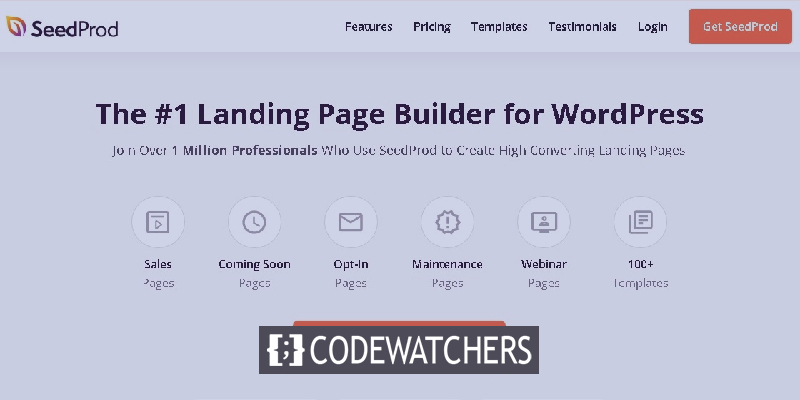
Poza tym, gdy użytkownik trafia na stronę restauracji, jego pierwszym odruchem jest znalezienie tego, co ma mu do zaoferowania. Dlatego w tym samouczku zrozumiemy, jak stworzyć menu restauracji za pomocą SeedProd .
Dlaczego warto tworzyć menu online
Dodanie strony menu online do witryny WordPress pozwala zapewnić bardziej spersonalizowane wrażenia dla odwiedzających i potencjalnych klientów.
Gdy gość trafia na stronę Twojej restauracji, pierwszą rzeczą, na którą spojrzy, jest menu. Jeśli po prostu udostępnisz gościom menu w formacie PDF, nie będą oni mogli zobaczyć oferowanych przez Ciebie opcji posiłków.
Twórz niesamowite strony internetowe
Z najlepszym darmowym kreatorem stron Elementor
Zacząć terazUżytkownicy nie muszą pobierać menu, jeśli utworzysz menu online w swojej witrynie. W zależności od planów taryfowych Twoich klientów i połączenia internetowego pobieranie plików PDF może być trudne.
Mając to na uwadze, przejdźmy dalej i przejdź do tworzenia menu w witrynie WordPress w Twojej restauracji za pomocą SeedProd.
Jak stworzyć menu restauracji za pomocą SeedProd
Aby opracować menu restauracji online w WordPress, zalecamy użycie SeedProd . Jest to jeden z najlepszych kreatorów stron WordPress typu „przeciągnij i upuść”, z ponad milionem witryn korzystających z niego.
Posiada narzędzie do przeciągania i upuszczania, które pozwala zaprojektować piękne menu restauracji. Co więcej, możesz szybko aktualizować swoje menu w miarę jego ewolucji i pojawiania się nowych opcji menu.
Aby rozpocząć, musisz skonfigurować swoje konto SeedProd oraz zainstalować i aktywować wtyczkę na swoim WordPressie.
Po aktywacji wtyczki przejdź do SeedProd, a następnie stron i naciśnij Dodaj nową stronę docelową
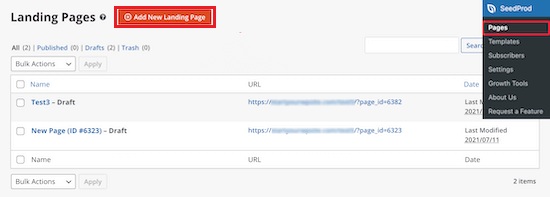
Spowoduje to przejście do ekranu szablonów, z którego możesz wybrać szablon strony. Dostępne są dziesiątki szablonów do różnych tematów i celów.
Najedź kursorem na szablon i kliknij przycisk „Znacznik wyboru”, aby go wybrać. W tej lekcji możesz użyć dowolnego szablonu, jednak my wybierzemy szablon „Strona sprzedaży obiadowej”.
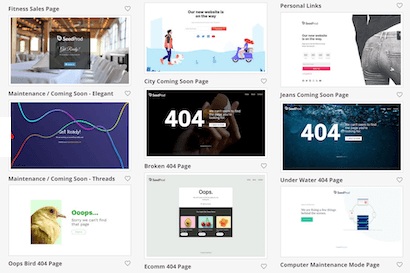
Teraz wyskakujące okienko poprosi Cię o podanie szczegółów Twojej strony i pozwoli Ci dostosować adres URL Twojej strony. Gdy skończysz, naciśnij Zapisz i rozpocznij edycję strony.
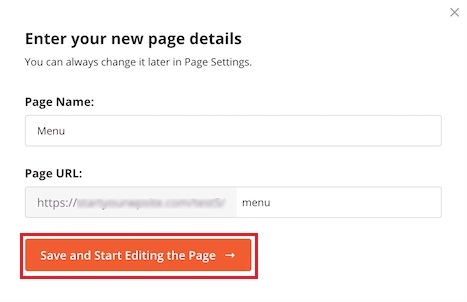
Podgląd znajduje się po prawej stronie strony i można go dowolnie modyfikować. Lewa strona strony zawiera kilka bloków i sekcji, które możesz dodać do witryny.
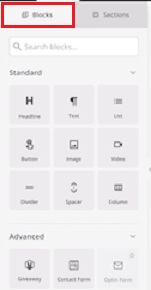
Aby rozpocząć, kliknij logo strony, a po lewej stronie otworzy się menu, z którego możesz przesłać logo swojej restauracji. Aby dodać nowe logo, wykonaj te same czynności, co przy dodawaniu obrazu do WordPress.
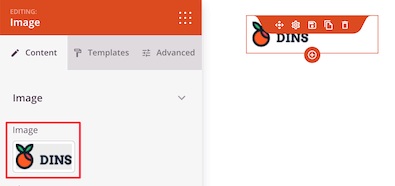
Następnie przełącz przycisk menu nawigacyjnego, aby powrócić do swojej strony głównej. W rezultacie, gdy odwiedzający zakończą przeglądanie menu, będą mogli wrócić do Twojej witryny. Co więcej, po prostu kliknij przycisk menu nawigacyjnego, aby edytować tekst i łącze w menu po lewej stronie.
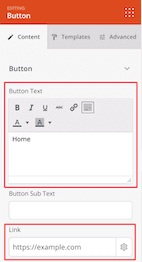
Następnie najedź kursorem na nagłówek strony i kliknij ikonę „Usuń blok”, a następnie wykonaj podobne kroki dla elementów graficznych, tekstowych i przycisków.
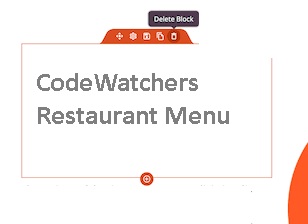
Następnie przeciągnij blok „Nagłówek” na swoją stronę, aby dodać nagłówek tytułu menu.
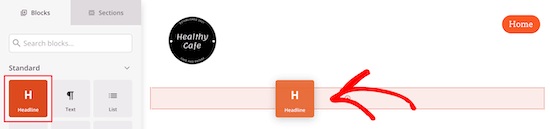
Następnie możesz modyfikować bieżące produkty spożywcze, zastępując je własnym tekstem i grafiką, klikając obraz, a następnie używając opcji po lewej stronie, aby dodać własny obraz.
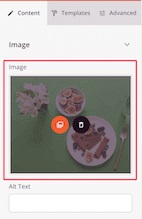
Następnie kliknij istniejący nagłówek, aby wprowadzić własną treść, a następnie możesz edytować sformułowanie, klikając go i dodając opis.
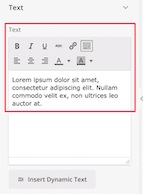
Po zmianie nagłówka i tekstu możesz dodać cenę do przedmiotu, przeciągając element „Tekst” na swoją stronę i dostosowując tekst za pomocą opcji lewej ręki.
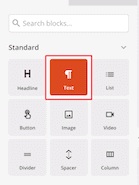
Wykonaj podobne kroki, jak wspomniano powyżej, aby dostosować wszystkie elementy zgodnie z własnym wyborem. Za pomocą przycisku Powiel wiersz możesz dodać kolejną sekcję menu o tym samym stylu.

Możesz także zrezygnować z dodawania zdjęcia do każdego elementu, używając bloku listy, aby dodać elementy. Gdy skończysz ze wszystkimi zmianami i ustawieniami, opublikuj swoje menu.
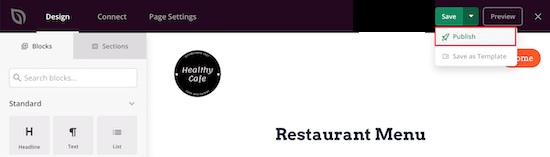
W ten sposób możesz stworzyć menu dla swojej witryny restauracji na WordPress. SeedProd pozwala na wiele kreatywnych i innowacyjnych opcji dostosowywania, podczas gdy to była tylko atrakcja, istnieje ogromna liczba możliwości.
To wszystko od nas w tym samouczku. Dołącz do nas na Facebooku i Twitterze, aby być na bieżąco z naszymi treściami.




